GeoGebra vo vyučovaní geometrie
Popis
Dynamický matematický program GeoGebra, ktorý spája geometriu, algebru a kalkulátor do jedného celku.
Názov GeoGebra vznikol spojením Geometria – Algebra, z čoho vyplýva aj charakter tohto softvéru.
Program je vhodný na rysovanie základných geometrických útvarov ale aj na algebraické výpočty. Program si stiahnite zo stránky https://www.geogebra.org/download 1).
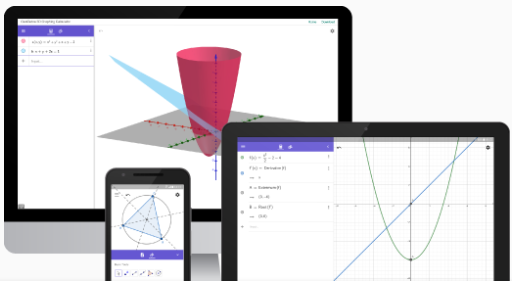
Program je vhodný na rysovanie základných geometrických útvarov ale aj na algebraické výpočty. Program si stiahnite zo stránky https://www.geogebra.org/download 1).
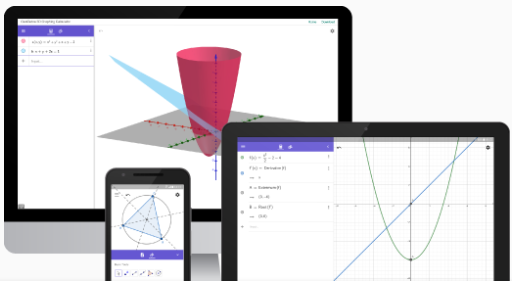
Na prebudenie záujmu žiakov o program GeoGebra odporúčame učiteľovi najskôr predviesť žiakom ukážky (applety), v ktorých sa významne prejaví dynamika programu. Napríklad pre žiakov ZŠ vlastnosť ortocentra (priesečníka výšok) v obecnom trojuholníku a pre žiakov SŠ rez na kocke. Pozrite si odkaz na takéto applety:
Ak chceme využívať softvér GeoGebra vo vyučovaní matematiky, tak prvým krokom učiteľa je naučiť žiakov postupnými krokmi pracovať s týmto softvérom. To predstavuje predovšetkým:
- Začať s rysovaním základných geometrických útvarov len s použitím troch nástrojov Bod, Priamka a Kružnica
.
- Zdôrazniť význam a používanie nástroja Pohyb - po jeho aktivácii kurzor presunieme k objektu, potom stlačíme ľavé tlačidlo myši a objekt môžeme premiestňovať
- Vedieť meniť farbu, veľkosť, hrúbku, priehľadnosť a štýly zostrojených útvarov - buď aktivujeme nástroj Pohyb, kurzor presunieme k útvaru, stlačíme pravé tlačidlo myši a vyberieme Vlastnosti alebo vo formátovacom paneli v hornej lište nákresne
nastavíme požadované parametre. - Postupne žiakov oboznamujeme s ďalšími nástrojmi, pomocou ktorých narysujme - stred úsečky, kolmicu, mnohouholník, uhol, ...
Pri prvých pokusoch práce s programom GeoGebra je z didaktického hľadiska vhodné začať pracovať v prednastavenom výkrese,
v ktorom budú k dispozícii len základné nástroje: bod + priesečník; priamka + úsečka; kružnica určená stredom a polomerom +
kružnica určená stredom a jej bodom.
Precvičte si
Otvorte si prednastavený výkres Tu a
Otvorte si prednastavený výkres Tu a
Poznámky
- Po otvorení prednastaveného výkresu sa objaví čistý výkres, v ktorom sú zobrazené
- v záhlaví karty pre prácu so súborom - základné Menu
- nástroje/ikonky pre narysovanie geometrických útvarov bod, priamka, kružnica.
- Bod je znázornený ako "krúžok" ale môže byť znázornený pomocou iných symbolov, napríklad sa používajú symboly
 .
. - V prípade, že chcete zobraziť len oblúčiky pri priesečníkoch dvoch kružníc (resp. kružnice a priamky; dvoch priamok) stačí aktivovať "Vlastnosti" pre daný priesečník a začiarknuť.
___________________________________________________________
1) Pozrite si stránku "Návody k aplikaci GeoGebra Classic" resp. Manuál
2) Robová, J.: Informační technologie pro učitele, 2019/2020. Dostupné Tu
1) Pozrite si stránku "Návody k aplikaci GeoGebra Classic" resp. Manuál
2) Robová, J.: Informační technologie pro učitele, 2019/2020. Dostupné Tu


